測試版在 Data Studio 中建立和啟動資料集
上次更新時間: 2025年12月11日
請
注意:若您是超級管理員,請了解如何將您的帳戶加入測試版。
HubSpot Data Studio 整合外部客戶數據,為您的技術堆疊提供統一的同步、整合與啟動平台。使用者可從 Google 試算表、Snowflake 及數據同步應用程式等外部來源建立資料集,並將其整合至名單、工作流程與報表中,實現高效的數據驅動決策。
開始前須知
- 欲檢視、編輯及同步資料集,您必須具備Data Studio權限。
- 檢視與 編輯權限預設為開啟狀態。超級管理員需為資料集使用者啟用使用權限,方可讓其使用HubSpot 點數進行 Data Studio 操作。
- 使用權限僅在以下情境下需要啟用:於工作流程中使用資料集、進行分群分析、同步至 CRM 或執行匯出作業。
- 您可接收 Data Studio 同步通知以掌握狀態更新,當發生錯誤或意外失敗時能迅速採取行動,確保定期更新至 CRM 的資料持續保持品質。瞭解如何設定通知。
- 深入了解HubSpot 產品與服務目錄中的訂閱限制。
何謂資料集?
資料集是匯集自整個 HubSpot 帳戶的數據集合,可包含 HubSpot 及/或外部數據來源。資料集可包含 CRM 物件與 HubSpot 資產的屬性、外部數據來源的欄位,以及用於計算數據的公式。
於詞彙表中深入瞭解資料集定義。
Data Studio 應用場景
以下關鍵應用案例展示如何運用外部資料集: - 強化 CRM 記錄 - 優化工作流程 - 建立動態客戶清單 - 運用資料集建構報表
同步第三方應用程式數據
您可將第三方應用程式的資料集直接同步至 HubSpot CRM,藉此實現:
- 運用外部資料集更新 CRM 記錄
- 從計算公式欄位生成新屬性
- 一鍵即時寫入 CRM 資料
例如:可將產品使用平台(如 Mixpanel)的數據與企業資料庫整合,在 HubSpot 中建立強大的「產品互動評分」屬性
。 瞭解如何同步第三方應用程式數據。
將數據同步至 HubSpot CRM
同步數據至 HubSpot CRM 可實現:
- 優化受眾分群策略
- 發送更個人化的行銷電子郵件
- 依據數據洞察優化銷售觸及成效
例如:建立追蹤跨渠道客戶行為的數據集,將資料同步回CRM後,可精準細分受眾以識別高意向潛在客戶。運用這些洞察發送符合客戶偏好的個人化郵件活動,從而提升互動率與轉換率
。 瞭解如何將資料同步至HubSpot的CRM。
在工作流程中運用數據集
您可在工作流程中運用數據集以:
- 為主要資料集記錄建立一次性或循環工作流程
- 將資料集欄位整合至工作流程動作
例如:運用互動評分資料集建立工作流程,自動化發送潛在升級需求或流失風險的客戶警示。此流程亦可主動聯繫適合升級的潛在客戶。
瞭解如何在工作流程中使用資料集。
運用資料集建立分群
您可透過資料集建立分群以:
- 將產品使用情況、潛在客戶評分及客戶資料匯入 Data Studio 並進行合併
- 整合 HubSpot 聯絡人資料與外部來源,透過篩選器精煉洞察
- 生成符合特定條件的篩選後資料集聯絡人清單
例如:運用精準客戶資料資料集建立動態分群,驅動自動化行銷活動,大規模提供個人化客戶體驗
。 瞭解如何運用資料集建立分群。
在報表中使用資料集
您可在報表中運用資料集達成:
- 整合多數據來源,匯集來自 CRM、外部應用程式及分析平台的資訊,建立統一報表
- 透過篩選器動態分段數據,聚焦特定群組、行為或趨勢
- 運用公式欄位建立自訂指標與計算,生成獨特績效指標
例如:可建立計算欄位,依據交易金額屬性推算年度經常性收入,再將此資料集數據應用於報表中,追蹤營收趨勢、預測未來收益,並分析客戶長期留存狀況
。 瞭解如何在報表中運用資料集。
將資料集匯出至 Google 試算表與 Office 365 Excel
您可將資料集匯出至 Google 試算表與 Office 365 Excel 以:
- 建立外部副本以供歸檔或強化安全性。
- 即使離線狀態下仍可處理資料。
- 輕鬆與團隊成員共享資料集,實現即時編輯與反饋。
舉例而言,將 HubSpot 資料集匯出至 Google 試算表或 Office 365 Excel,企業可藉此精煉數據以清晰掌握營收趨勢與客戶獲取狀況,並在無需授予 HubSpot 存取權限的前提下,安全地與外部利害關係人共享資料
。 瞭解如何匯出資料集。
建立資料集
建立資料集步驟:
- 在你的 HubSpot 帳戶中,瀏覽「資料管理」>「Data Studio」。
- 點擊右上角的「建立資料集」。
資料來源
資料來源是資料集的基礎。請參閱詞彙表了解不同資料來源的詳細說明。
- 在「來源」標籤頁的「選擇主要資料來源」區塊,點擊「選擇資料來源」。
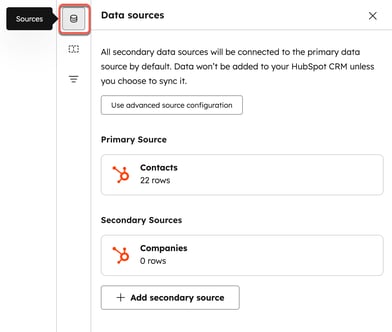
- 在「選擇您的資料」畫面中,選取主要資料來源:
- 在「已同步來源」頁籤中,點擊 HubSpot 資料來源或第三方應用程式的資料來源。若要新增來源,請點擊「+ 新增來源」並依指示操作。
- 在「CSV」標籤頁中,點擊要作為資料來源的CSV檔案。若要新增 CSV 檔案,請點擊「+ 上傳新 CSV」並依指示操作。
- 若要新增次要來源,請點擊「+ 新增次要來源」,並遵循上述步驟。可依需求持續新增次要來源。
- 若需結合多個資料來源建立更複雜的資料集,請點擊「使用進階來源設定」。
進階來源
設定若要連結其他資料來源:
- 點擊「連結其他資料來源」,或於資料來源檢視器中點擊「+」圖示。

- 在「HubSpot 資料來源」或「外部資料來源」標籤頁中,選擇一個資料來源。
- 點擊「繼續」。
- 在「預覽您的關聯」畫面中,請設定以下項目:
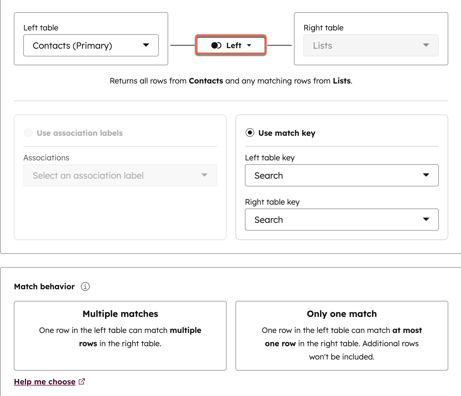
-
- 左表框將顯示您選取的主要來源。
- 在「右表」方塊中,將顯示您選取的附加來源。
- 點擊左側下拉選單選擇左外接合或內接合。
- 左連接:返回[主要資料來源]的所有資料列,以及[次要資料來源] 中所有匹配的資料列。
- 內聯接:返回同時在[主要資料來源]與[次要資料來源]中具有匹配值的資料列。
- 點擊「使用關聯標籤」或「使用匹配鍵」。
- 使用關聯標籤:為聯結選擇關聯標籤。
- 使用匹配鍵:為左表與右表分別選擇匹配鍵。
- 在「匹配行為」下,指定所選資料來源間的關係:
- 多重匹配:左表中的一行可與右表中的多行匹配。
- 僅限單一匹配:左表中每行最多可匹配右表中一行,額外行數將不予納入。
- 點擊「新增自訂聯結」。
欄位
- 在「欄位」標籤頁中,拖放欄位以自訂其排序順序。
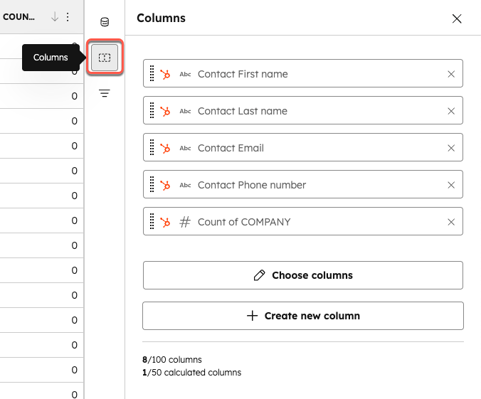
- 若要選擇欲顯示於資料集的欄位,請點擊「選擇欄位」,再勾選欲顯示欄位的核取方塊。
- 若要建立新欄位,請點擊「+ 新增欄位」。探索以下各種欄位建立選項:
資料代理程式
使用資料代理程式進行研究並產生新資料:
- 點擊展開「資料代理人」,接著點擊「建立智慧欄位」。
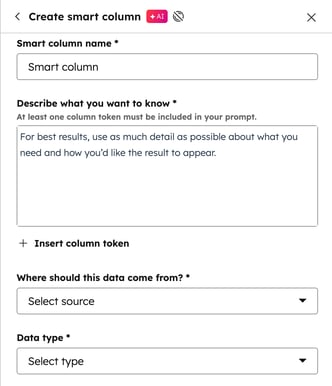
- 在「智慧欄位名稱」文字方塊中輸入欄位名稱。
- 在「描述您想了解的內容」文字框中 ,撰寫您希望從智慧欄位生成與擷取的資料說明。
- 點擊「+ 插入欄位代碼」以引用資料集內的其他屬性。
- 點擊「資料來源選項」下拉式選單以選擇資料來源。
- 網路研究:來自網路搜尋的數據。
- 公司研究:來自公司主要網站的資料。
- 資料集欄位:來自資料集內其他欄位的資料。
- 點擊「資料類型」下拉式選單,指定儲存格中的資訊類型(例如:數字、文字或日期)。
- 字串
- 數字
- 布林值
- 點擊預覽。
- 智慧欄位將顯示於表格中。
資料增強
使用資料增強功能填補資料缺口或驗證資料:
- 點擊展開「資料增補」。接著點擊「增補 [主要資料來源] 欄位」或「增補 [次要資料來源] 欄位」。

- 點擊[資料來源][屬性]的欄位下拉 選單,選擇欲增強的欄位屬性。
- 在「選擇要建立的欄位」區塊中,勾選屬性旁的核取方塊。您亦可使用搜尋列查找屬性。
- 點擊預覽或建立 [#] 欄位。
公式
使用公式功能基於其他欄位建立計算:
- 點擊展開「公式」區塊,接著執行以下任一操作:
-
- 套用切換案例
- 比較日期
- 尋找與替換
- 公式建構器(進階)
- 摘要度量
- 在底部面板中填寫公式欄位。
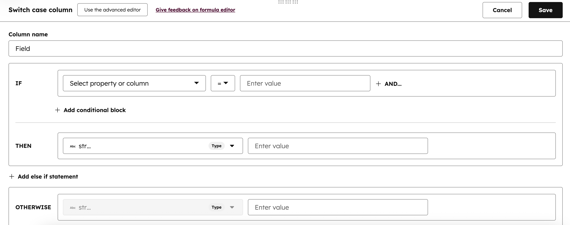
- 接著點擊儲存。
修飾符
使用修飾符套用格式變更與常規化處理:
- 點擊「套用大寫規則」,接著執行以下步驟:
- 點擊「參照欄位」下拉選單以選擇欄位。
- 在新欄位名稱文字方塊中輸入名稱。
- 在「選擇大寫格式」區段點擊「標題格式」、「全大寫」或「全小寫」。
- 點擊建立欄位。
- 點擊「修剪空白字元」,然後執行以下操作:
- 點擊「要參照的欄位」下拉式選單以選擇欄位。
- 在「新欄位名稱」文字方塊中輸入名稱。
- 點擊建立欄位。
彙總與未彙總檢視
檢視資料集時會使用兩種檢視類型:
- 彙總檢視:當資料集包含多個資料來源,且主資料來源與次資料來源之間存在多重匹配時,系統會自動建立此檢視。此檢視將按主資料來源分組顯示資料,並應用於 CRM 同步、工作流程及清單中。僅彙總檢視中的欄位可供 CRM 同步、工作流程及清單使用。
- 未彙總檢視:此檢視模式 顯示未分組的原始資料。
請注意:當僅存在單一來源,或不同來源間呈一對一關係時(例如:example@hubspot.com在 Snowflake 與 HubSpot CRM 中各出現一次),系統將不會提供資料集的摘要檢視或非摘要檢視選項,該資料集可直接用於報表、CRM 同步、工作流程及清單。 瞭解如何設定資料關聯設定。
篩選器
對資料集套用篩選條件。
- 在「篩選器」標籤頁中,可為資料集套用行層級篩選器、彙總篩選器及群組摘要篩選器。
- 點擊「包含符合條件的資料」下拉選單,選擇「下方所有篩選條件」、「下方任一篩選條件」或「自訂篩選規則」。
- 點擊「+ 新增篩選器」,再從彈出視窗中選擇篩選器。依需求持續新增篩選器。

檢視資料集
完成資料集自訂後,可執行以下操作:
- 檢視表格以確認資料集顯示正確。
- 點擊「摘要檢視」下拉式選單,並選擇以下任一選項:

-
- 摘要檢視:依主要來源分組顯示資料,適用於 CRM 同步、工作流程及清單。
- 未彙總檢視:顯示未分組的原始資料,包含所有來源的資料列。適用於報表製作。
- 若對資料集滿意,請點擊 「儲存」。點擊「使用於」 可建立報表、工作流程、清單、執行 CRM 同步或匯出資料集。
術語表
資料來源
資料來源包含欲用於報表的 CRM 物件(如聯絡人、自訂物件)、資產(如網站頁面、電子郵件)及活動(如對話、銷售)。每組資料集最多可選取五項。
主要資料來源作為資料集的錨點,其餘來源皆與之連結。HubSpot 透過最短路徑串接資料,自動整合聯絡人與交易等關聯資料,無需額外步驟。
其他資料來源需透過中介連結進行整合。例如當「交易」為主要來源時,若需調用部落格文章資料,HubSpot 將透過「聯絡人」與「網站活動」建立連結,自動選取必要來源。
附加資料來源
您可為資料集新增次要資料來源,將資訊整合至單一檢視。部分來源會自動整合,其餘則可能需要額外設定建立連結。
自動關聯功能
常見的 HubSpot 資料組合(如公司 + 交易)及同步應用程式整合(如聯絡人 + Stripe 發票)皆支援自動關聯。
選擇此類來源組合時,系統將預設以電子郵件地址或 公司網域等欄位自動匹配資料行
。 若需自訂匹配欄位,可於來源面板管理關聯設定。
自訂關聯
整合具彈性欄位結構的來源資料(如 Google 試算表、AirTable、CSV 及資料倉儲)時,需提供額外參數以啟用資料合併功能。
若需自訂關聯,您必須從各來源選取對應欄位。此操作將透過電子郵件地址、ID 或公司網域等共通識別碼確保資料精準對齊。
語法規範
函數內可使用屬性與欄位資料,或直接使用常量資料。屬性與欄位資料會依據個別資料來源動態變化,而常量資料則保持不變。例如:
2021-03-05為常量日期,其值固定不變。[CONTACT.createdate]為基於屬性的日期,會隨每個聯絡人記錄動態變化。
函數可同時包含文字值與屬性/欄位資料,前提是資料類型須與函數所需參數相容。例如:
DATEDIFF("MONTH", "2021-01-01", "[CONTACT.createdate]")
以下將說明文字值與屬性/欄位資料的語法,以及如何將其整合至公式中。
文字語法
使用文字在計算中添加特定的靜態字串、數字、真偽值及日期。
- 字串文字: 以引號包圍的文字 。例如:
「我的酷炫字串」。
- 數字文字:無引號的數字。例如:
42。 - 布林文字:
true或false。 - 日期文字: 格式為
「YYYY-MM-DD」的字 串,或日期時間戳記數字(例如1635715904)。
屬性語法
屬性引用可讓您直接納入所選資料來源屬性的值。無需將屬性新增為資料集欄位即可進行引用。
引用屬性時請使用以下語法:
- 參照表達式必須以方括號 (
[和]) 括起。 - 屬性引用需先指定物件或事件名稱,接著以句點分隔並接續內部屬性名稱。例如:
[CONTACT.lifecyclestage][COMPANY.name][e_hs_scheduled_email_v2.__hs_event_native_timestamp]
欄位參照語法
公式中可透過方括號包圍欄位名稱來參照欄位。例如:
-
[欄位 1][我的超棒自訂欄位]
只要公式的運算子和函數接受該欄位的資料類型,即可在公式中引用欄位。例如,若您建立的新欄位包含字串,則可在接受字串的函數中引用該欄位:
- 若欄位 1 為
[DEAL.name],則其包含字串值(交易名稱)。 CONCAT([欄位 1], "Q4")為有效公式,因其包含兩個字串值。CONCAT([DEAL.name], 2012)則無效,因其同時包含字串與數字值。
運算子
運算子可與文字值及屬性/欄位值搭配使用,並遵循標準的 PEMDAS 運算順序進行評估。這允許您使用括號嵌套運算子,例如:
- 將數字與屬性參照相加:
1 + [DEAL.amount] - 使用括號嵌套運算:
(1 + 2) * (3 + 4)
| 運算子 | 說明 | 使用範例 |
|
|
加法運算。返回一個數字。 |
|
|
|
減數。返回一個數值。 |
|
|
|
乘法運算。返回一個數值。 |
|
|
|
進行數字除法運算。返回一個數字。 |
|
|
|
取數值的負值。 |
|
|
|
檢查兩個布林值是否皆為真。返回布林值。 |
|
|
|
檢查兩個布林值中是否任一為真。返回布林值。 |
|
|
|
否定一個布林值。返回另一個布林值。 |
|
|
|
相等運算子。返回布林值。 |
=true= true |
IF
IF 邏輯是一組在特定條件滿足時執行的規則。您可運用 IF 邏輯區分數據。例如,您可透過 IF 邏輯:
- 根據交易規模計算不同佣金(即交易金額越大,給予的百分比越高)。
- 將交易分級歸檔,以便在報告中進行分析與採取行動。
- 將客戶回饋轉換為分類標籤(例如:標籤 1-6 代表「批評者」)。
- 依據潛在客戶標記天數設定聯絡優先級。
標籤
標籤函數可將枚舉屬性的區間值轉換為使用者友善的值。某些 HubSpot 定義屬性(如 交易與聯絡人擁有者)以內部值呈現,這會增加分析難度。當搭配支援轉換的 HubSpot 定義屬性使用時,標籤函數將依據入口網站設定(而非使用者設定)提供轉換結果。例如,您可運用標籤函數:
-
在欄位中直接存取聯絡人或交易階段名稱
LABEL([DEAL.dealstage]) = "成交成功"(10)
- 在欄位中直接以名稱引用 HubSpot 所有者
標籤([DEAL.hubspot_owner_id]) = "John Smith"
數值函數
| 函數 | 定義 | 參數 | 使用範例 |
|
|
計算數值的絕對值。返回一個數值。 |
number:要計算絕對值的數值。 |
|
|
|
將小數值向上取整至最接近的整數。返回一個數字。 |
數值:要取上整數的數值。 |
|
|
|
進行除法運算,但當除數為零時返回零。返回一個數值。 |
被除數:用於除法運算的被除數。 除數:用於除法運算的除數,若除數為零則整體結果為零 |
|
|
|
計算歐拉數的某次方。返回一個數值。 |
指數:歐拉數的冪次。 |
|
|
|
將十進位數值向下取整至最接近的整數。返回一個數字。 |
數值:用於計算歐拉數冪次的指數。 |
|
|
|
計算數值的自然對數。返回一個數值。 |
數值:要計算自然對數的數值。 |
|
|
|
計算指定底數下的數值對數。返回一個數值。 |
base:用於計算數值對數的底數。 數值:欲計算對數的數值。 |
|
|
|
將基數值提升至指定冪次。返回一個數值。 |
基數:要計算冪次的數值。 exponent:要將基數提升至該次方的數值。 |
|
|
|
計算非負數的平方根。返回一個數值。 |
number:要計算平方根的數值。 |
|
|
|
將數值分裝至等寬區間。返回數值所屬區間的編號。 若返回值低於最小值,則返回零。若返回值高於最大值,則返回桶數 +1。 |
value:用於計算區間編號的數值。 minValue:開始分桶的最小值。 maxValue:分桶的最大值範圍。 bucketCount:在minValue與maxValue之間所需的等寬區間數量。 |
|
字串函數
| 函數 | 定義 | 參數 | 使用範例 |
|
|
判斷字串是否包含區分大小寫的子字串。返回布林值。 |
字串:待檢測的字串值。 子字串:需在字串中檢索的目標值。 |
|
|
|
連接兩個字串。返回一個字串。 |
string1:將附加 string2 的字串值。 string2:要附加至 string1 的字串值。 |
|
|
|
計算字串長度。返回一個數字。 |
string:要計算長度的字串值。 |
|
|
|
移除字串首尾的空白字元。返回字串。 |
字串:要清除空白字元的字串值。 |
|
日期函數
| 函數 | 定義 | 參數 | 使用範例 |
|
|
根據年、月、日各部分建立日期值。返回日期。 |
年份: 所需日期中的年份 部分。 month:所需日期中的月份部分。 day:所需日期中的日份。 |
|
|
|
返回兩個日期值之間以指定時間單位計算的間隔天數。返回數值。 |
日期部分:用於計算時間差的單位,可選取年、季、月、週或日。 date1:用於從 date2 減去的起始日期值。 date2:用於減去 date1 的結束日期值。 |
|
|
|
從日期值中提取年份、季度、月份、週或日期。返回一個數字。 |
datePart:要提取的年份、季度、月份、週數或日期單位。 日期:要從中提取日期部分的日期值。 |
|
|
|
將日期值截斷為年、季、月、週或日。 |
日期部分:截斷後的年份、季度、月份、週或日期單位。 日期:要截斷的日期值。 |
|
|
|
從年、月、日、時、分、秒各部分建立時間戳記值。返回日期時間值。 |
年份:目標日期中的年份部分。 month:所需日期中的月份部分。 day:所需日期中的日份。 |
|
|
|
計算日期在一年內的週數。返回一個數字。 |
日期:用於計算年度內週數的日期時間值。 |
|
|
|
根據您帳戶的時區返回當前時間。返回一個日期時間值。 |
|
|
|
|
返回兩個日期之間的工作日數(星期一至星期五)。 |
值1:起始日期時間值。 value2:結束日期時間值。 |
|